ویندوز 10 یک سیستم عامل جهانی است که برای صفحه نمایش های لمسی و غیر لمسی عرضه شده است. قفل صفحه نمایش که برای اولین بار در ویندوز 8 شاهد آن بوده ایم بیشتر به خاطر صفحه نمایش های لمسی طراحی شده است. اگر شما هم از یک کامپیوتر با صفحه نمایش غیر لمسی استفاده می کنید پیش از ورود به صفحه log-screen باید با کلیک بر روی صفحه، lock screen را کنار زده و سپس وارد حساب کاربردی خود شوید. این کار ممکن است برای استفاده از کامپیوتر در دفعات زیاد در روز آزار دهنده باشد. دقیقا مشخص نیست چرا شرکت مایکروسافت یه تنظیم ساده برای غیر فعال کردن این ویژگی در اختیار کاربران قرار نداده است. در ادامه ترفندی برای غیر فعال کردن این صفحه را بررسی خواهیم کرد. با سخت افزار همراه باشید.
در نسخه سالگرد ویندوز 10 دو روش استفاده از ریجستری و تنظیمات Group Policy را برای غیر فعال کردن صفحه lock screen از کار افتاده است. به عبارت دیگر lock screen برای همیشه باقی خواهد ماند ! البته با انجام چند تنظیم می توان اندکی شرایط را بهتر نمود اما lock screen هیچ وقت به طور کامل غیر فعال نمی شود.
روش اول: غیر فعال کردن تمامی صفحه های pre-desktop
در این روش سیستم به طور خودکار پس از بوت شدن وارد حساب کاربری شده و صفحه log-screen نیز غیر فعال می شود. این نکته را به خاطر داشته باشید که صفحه lock screen با صفحه log screen متفاوت است. Log screen برای امنیت دستگاه می باشد و استفاده از این روش بر روی لپ تاپ ها و تبلت ها توصیه نمی شود زیرا نبود هیچ گونه رمز عبور در سیستم موجب می شود تمامی کسانی که به دستگاه دسترسی دارند بتوانند به راحتی از اطلاعات آن استفاده نمایند. به همین دلیل بهتر است از این روش استفاده نکنید و به مرحله دوم بروید.
روش دوم: غیر فعال کردن non-bootup lock screen
ویندوز 10 دارای دو نوع lock screen می باشد.در واقع این دو نوع یکسان هستند اما به شکل های مختلف اجرا می شوند . نوع اولی زمانی است که سیستم از حالت shut down روشن شده و صفحه lock screen نمایش داده می شود. نوع دیگر مانند زمانی است که کامپیوتر را از طریق Start > Account > Lock قفل می نماییم. در حال حاضر تنها می توان نوع دوم را غیر فعال کرد. به عبارت دیگر با غیر فعال کردن non-bootup lock screen زمانیکه می خواهید از حالت های sleep یا قفل دستی وارد حساب کاربری خود شوید مستقیما صفحه log screen را مشاهده خواهید کرد.
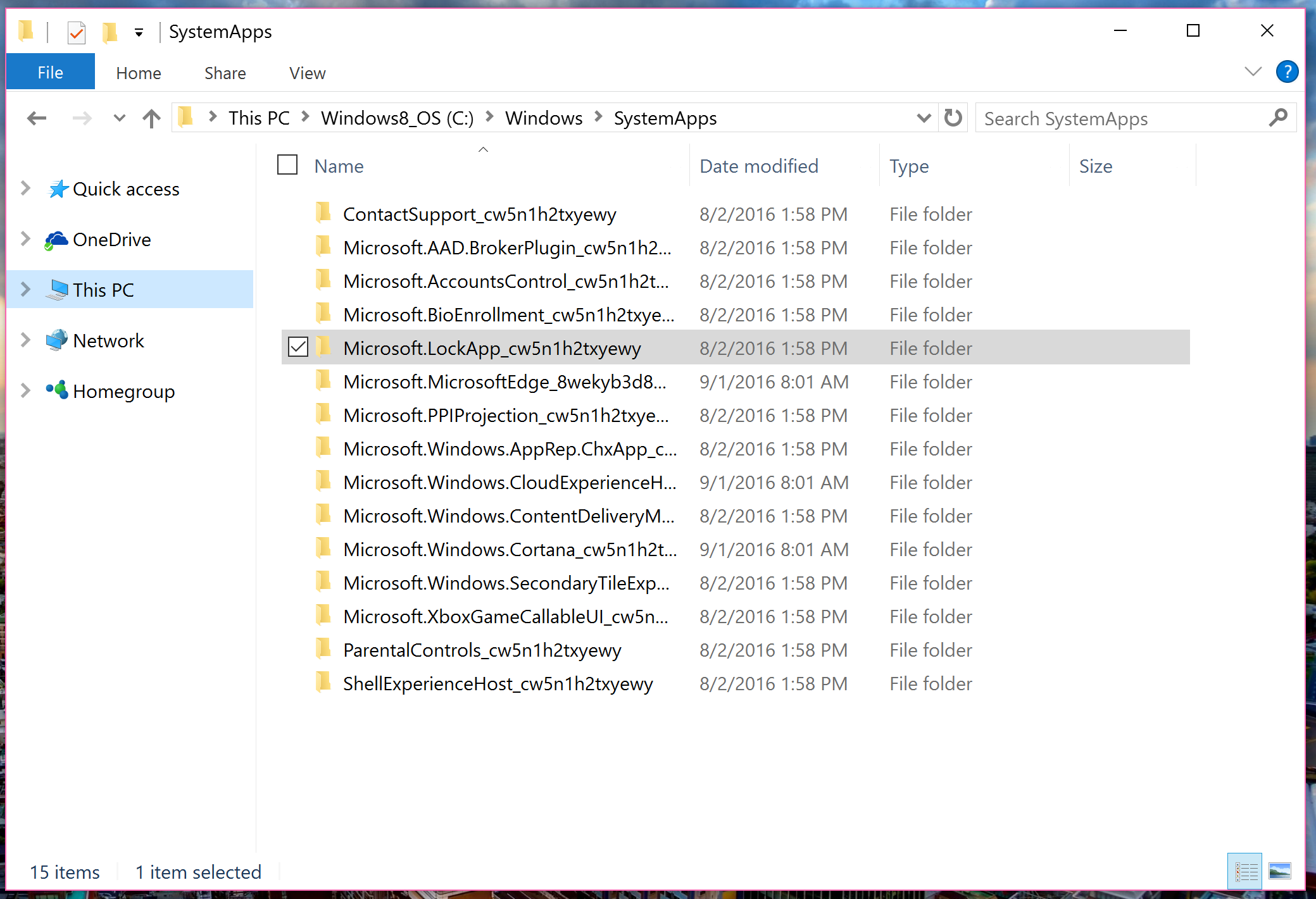
راه های مختلفی برای انجام این کار وجود دارد اما ساده ترین روش غیر فعال کردن پوشه LockApp می باشد. بدین منظور File Explorer را باز کرده و به مسیر c>windows>systemapps رفته و پوشه Microsoft.LockApp_cw5n1h2txyew را پیدا کنید.بر روی پوشه راست کلیک کرده و در انتهای نام آن bak. را اضافه کرده سپس تغییر نام را با enter تایید کنید. ممکن است برای انجام این تغییر نیاز به دسترسی به سطح ادمین را داشته باشید در صورت مشاهده پنجره با این موضوع بر روی continue کلیک کنید.
حال می توانید کامپیوتر خود را قفل کرده یا به صورت Sleep قرار دهید. زمانی که قصد باز کردن قفل یا روشن کردن کامپیوتر خود را دارید دیگر صفحه lock screen نمایش داده نخواهد شد و بسته به تنظیمات شما ، صفحه دسکتاپ یا log screen را مشاهده خواهید کرد. همچنین برای بازگشت به حالت پیش فرض پسوند .bat را در انتهای پوشه LockApp حذف نمایید.
نکته : این روش bootup lock screen را غیر فعال نمی کند و اگر کامپیوتر خود را shut down کنید در دفعه اول boot شدن صفحه lock screen نمایش داده خواهد شد.



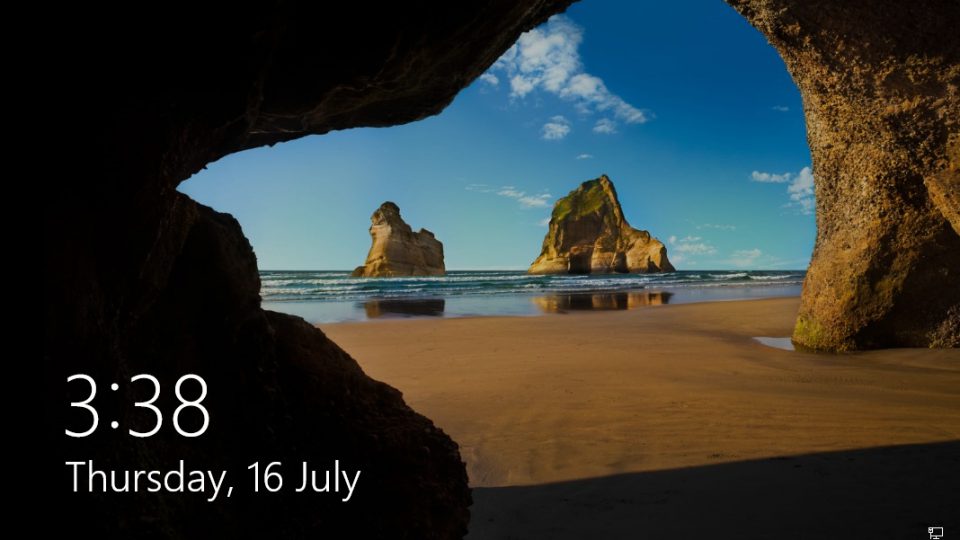


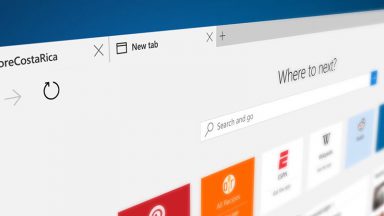




















شما لابد پسورد گذاشتید که دو مرحله دارد صفحه ورود
برای من صفحه لاک اسکرین سیاهه ، ولی بعد اینتر زدن صفحه لاگ این که ظاهر میشه عکس بک گراند ظاهر میشه نمیدونم چطور شده ؟ آخرین ورژن 64 بیتی پرو و آخرین آپدیتها رو هم دارم